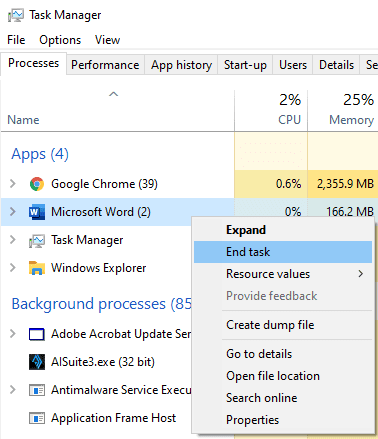Jika komputer Anda berjalan lambat atau menghasilkan banyak panas, kemungkinan setidaknya satu program memonopoli sumber daya sistem Anda. Bergantung pada sumber daya mana yang di-hogged, gejala yang tepat dari masalah dapat bervariasi, tetapi jika ada sumber daya yang di-hogged, itu dapat mengakibatkan program lain berjalan lambat.
Gejala memonopoli sumber daya
Komputer memiliki lima sumber daya utama: CPU, Memori, Disk, Jaringan, dan GPU. CPU atau Central Processing Unit adalah prosesor inti dari komputer. Jika CPU sedang digunakan secara berlebihan, program lain dan seluruh sistem operasi dapat mulai berjalan lambat. Selain itu, CPU dapat mengeluarkan banyak panas, menyebabkan kipas pendingin Anda menjadi lebih cepat.
Memori komputer Anda juga dikenal sebagai RAM, digunakan untuk menyimpan data yang dibutuhkan sistem operasi dan program aktif untuk dijalankan. Jika satu aplikasi menggunakan terlalu banyak RAM, maka beberapa program akhirnya dapat mengeluarkan datanya dari RAM. Ini dapat menyebabkan aplikasi tersebut menjadi sangat lambat untuk memuat atau membuka kembali jika diminimalkan, dalam beberapa kasus, itu juga dapat menyebabkan aplikasi mogok.
Disk adalah penyimpanan jangka panjang atau hard drive komputer Anda. Jika aplikasi memonopoli penggunaan hard drive, maka aplikasi lain yang mencoba menggunakan hard drive itu akan sangat lambat karena mereka tidak dapat secara aktif membaca atau menulis data hingga disk kosong untuk permintaan baru.
Penggunaan jaringan adalah pemanfaatan koneksi jaringan Anda. Ukuran persentase bukanlah ukuran penggunaan jaringan perangkat Anda dibandingkan dengan kecepatan unduhan internet Anda, melainkan ukuran terhadap seberapa cepat kartu jaringan Anda dapat mengirimkan data. Misalnya, jika kartu jaringan dapat mengirimkan data hingga 1000Mb/s tetapi Anda hanya memiliki kecepatan unduh dari ISP Anda sebesar 100Mb/s, maka Anda hanya akan mencapai pemanfaatan 10%. Ini berarti Anda sangat kecil kemungkinannya untuk mencapai 100% bahkan ketika koneksi jaringan Anda diblokir oleh satu aplikasi. Jika koneksi jaringan Anda macet, Anda mungkin melihat aplikasi lain lambat memuat data dari internet.
GPU atau Unit Pemrosesan Grafis bertanggung jawab untuk menyerahkan tugas grafis seperti merender desktop, aplikasi, dan video game Anda. Jika GPU Anda sedang di-hogged, kemungkinan besar akan menghasilkan banyak panas. Namun, kecil kemungkinan Anda akan melihat banyak dampak kinerja, karena komputer sangat pintar dalam menentukan aplikasi mana yang memerlukan akses prioritas ke GPU. Terkadang Anda mungkin melihat beberapa tugas intensif grafis berjalan lambat saat GPU berada di bawah beban berat, tetapi ini umumnya tidak terjadi di luar aplikasi yang secara aktif memonopoli GPU.
Cara mengidentifikasi aplikasi mana yang memonopoli sumber daya sistem
Mengidentifikasi aplikasi atau aplikasi mana yang memonopoli sumber daya sistem umumnya cukup mudah menggunakan alat Windows default "Task Manager". Untuk membuka Task Manager tekan pintasan keyboard Ctrl + Shift + Esc.
Pengelola tugas harus terbuka dengan tujuh tab yang tersedia di bagian atas: Proses, Kinerja, Riwayat aplikasi, Pengaktifan, Pengguna, Detail, dan Layanan.
Tip: Jika Anda tidak dapat melihat tab ini, Anda mungkin berada dalam tampilan yang disederhanakan. Klik panah "Lebih detail" di sudut kiri bawah untuk membuka tampilan Pengelola Tugas penuh.
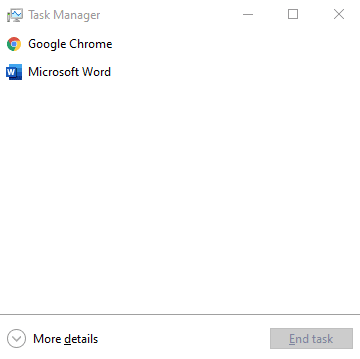
Untuk mengidentifikasi aplikasi mana yang memonopoli sumber daya sistem, Anda ingin membuka tab "Proses". Di sini Anda dapat melihat kolom untuk setiap sumber daya sistem yang disebutkan sebelumnya dan statistik penggunaan untuk setiap aplikasi.
Tip: Jika Anda tidak dapat melihat semua kolom sumber daya sistem yang disebutkan, klik kanan pada header kolom dan centang sumber daya yang hilang.
Anda dapat mengklik setiap tajuk kolom untuk mengurutkan aplikasi berdasarkan penggunaan sumber daya, baik dalam urutan menaik atau menurun. Dengan mengurutkan kolom dalam urutan menurun, Anda dapat melihat apakah ada aplikasi yang menggunakan sumber daya sistem dalam jumlah yang luar biasa besar.
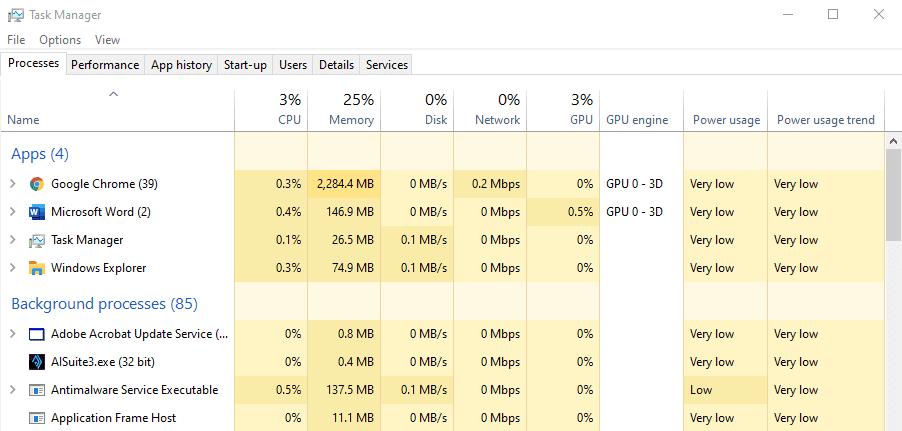
Bagaimana menangani sumber daya memonopoli aplikasi
Secara realistis untuk kinerja terbaik dalam sebuah aplikasi, Anda ingin aplikasi tersebut dapat memanfaatkan setidaknya satu sumber daya sistem, dengan pengecualian RAM. Misalnya, alat antivirus akan memindai hard drive Anda, jika tidak menggunakan sebagian besar atau semua kecepatan baca drive, maka itu tidak berjalan secepat mungkin. Jika video game tidak menggunakan 100% GPU Anda, maka Anda tidak mendapatkan framerate atau kualitas tertinggi yang Anda bisa.
Jelas, jika satu aplikasi memonopoli sumber daya sistem, maka akses ke sumber daya ini dibatasi untuk aplikasi lain, yang dapat menyebabkan perlambatan sistem. Jika akses ini diperlukan, dan Anda ingin mempercepat proses lain, maka Anda mungkin ingin mempertimbangkan untuk mengakhiri tugas yang memonopoli sumber daya, dengan mengklik kanan padanya, dan memilih "Akhiri tugas".
Tip: Berhati-hatilah saat mengakhiri tugas. Mengakhiri tugas sistem dapat menyebabkan Windows mogok. Mengakhiri tugas lain seperti Microsoft Word, juga dapat menyebabkan hilangnya data jika Anda belum menyimpannya – selalu pikirkan sebelum Anda mengakhiri tugas!